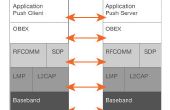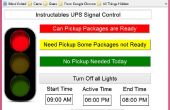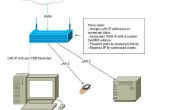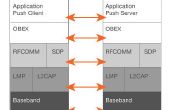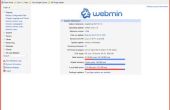Stap 7: Stap 7: Software-instellingen


Alle configuratiebestanden zijn tot nu toe beschikbaar op https://gist.github.com/mp911de/968610d1ff9ce7db5c18
Wij hebben die ver gegaan nu dus we kunnen gebruiken de afzonderlijke onderdelen samen. Ik pakte de RetroPie afbeelding en het op de SD kaart gekopieerd. De display aansluit aan de controller boord, sluit netwerk (Ethernet of WiFi, waarvoor extra configuratie) en start uw framboos. U moet de rotatie van de afbeelding aanpassen en misschien overscan waarden. Knoeien met het. Na een succesvolle start ziet u de EmulationStation waarin u wordt gevraagd voor de installatie. Sluit af met behulp van Alt-F4. Git, make, gcc, build-essentials, ncurses-dev en expat-dev pakketten (pakket namen verschillen tussen distributies) installeren. U zult ze nodig voor het opstellen van Adafruit-Retrogame.
Retrogame is een GPIO-naar-toetsenbordstuurprogramma. Het wijst de GPIO knoppen aan toetsenbord beroertes.
Retrogame.c door GPIO poort toe te voegen/opgeven om toetsaanslagen te bewerken. Toewijzen één knoop aan KEY_ESC, zodat u met een lopende emulator stoppen kunt. Bouwen en toe te voegen aan /etc/rc.local en /etc/udev/rules.d/10-retrogame.rules
sudo nano /etc/rc.local
Zodra de nano teksteditor laadt, voeg deze regel in het bestand vlak voor exit 0:
/home/pi/Adafruit-Retrogame/retrogame &
Vervolgens
sudo nano /etc/udev/rules.d/10-retrogame.rules
Zodra de nano teksteditor laadt, kopieer dit één regel in het bestand:
SUBSYSTEM=="input", ATTRS{name}=="retrogame", ENV{ID_INPUT_KEYBOARD}="1 Sudo retrogame run & om te testen of alles werkt.
Één of andere ROMs kopiëren naar de rom-map (hetzij via Samba aandeel of SFTP in ~/RetroPie/rom / …) en verwijder eventuele ~/.emulationstation/es_input.cfg te configureren voor uw input. Start vervolgens opnieuw op.
sudo reboot
Nu configureren uw input controles en eventuele emulator een poging geven. Alles ok? Als dat niet het geval is, uw besturingselementen naar wens aanpassen. Sommige runs test voordat u begint met het samenstellen.